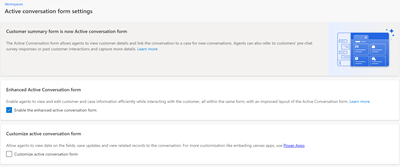उन्नत सक्रिय वार्तालाप सेटिंग प्रबंधित करें
नोट
सुविधा उपलब्धता जानकारी निम्नानुसार है।
| Dynamics 365 संपर्क केंद्र—एम्बेडेड | Dynamics 365 संपर्क केंद्र—स्टैंडअलोन | Dynamics 365 Customer Service |
|---|---|---|
| No | हां | हां |
उन्नत सक्रिय वार्तालाप अनुभव आपके व्यवसाय के लिए प्रासंगिक ग्राहक और मामले का विवरण प्रदर्शित करता है। जब आप उन्नत सक्रिय वार्तालाप फ़ॉर्म विकल्प को सक्षम करते हैं, तो Customer 360, केस विवरण, और हाल के मामले घटक डिफ़ॉल्ट रूप से सक्रिय वार्तालाप फ़ॉर्म पर उपलब्ध होते हैं। आप इन घटकों को और भी अनुकूलित कर सकते हैं। Power Apps
- ग्राहक विवरण: ग्राहक विवरण पर प्रदर्शित विवरण को अनुकूलित करने के लिए वार्तालाप ग्राहक कार्ड के लिए खाता फ़ॉर्म में Customer 360>घटक का उपयोग करें या वार्तालाप ग्राहक कार्ड के लिए संपर्क फ़ॉर्म का उपयोग करें। >
- केस विवरण: Customer 360 केस>ग्राहक के लिए केस कार्ड फ़ॉर्म में घटक का उपयोग करें, ताकि केस विवरण पर प्रदर्शित विवरण को अनुकूलित किया जा सके।
- आप समस्या स्नैपशॉट में केस विवरण प्रदर्शित करने के लिए आवश्यक दृश्य भी सेट कर सकते हैं. डिफ़ॉल्ट रूप से, डिफ़ॉल्ट दृश्य केस लुकअप दृश्य पर सेट होता है.
अधिक जानकारी: ग्राहक विवरण और हाल के रिकॉर्ड प्रदर्शित करने के लिए घटकों को कॉन्फ़िगर करें.
उन्नत सक्रिय वार्तालाप फ़ॉर्म सेटिंग और इसे सेट अप करने के तरीके को समझने के लिए यह वीडियो देखें:
सक्रिय वार्तालाप फ़ॉर्म सेटिंग प्रबंधित करें
उन्नत सक्रिय वार्तालाप फ़ॉर्म को सक्षम करने और फ़ॉर्म को अनुकूलित करने के लिए, निम्नलिखित चरणों का पालन करें:
Customer Service व्यवस्थापन केंद्र में, कार्यस्थान पर जाएँ.
कार्यस्थान में सक्रिय वार्तालाप फ़ॉर्म सेटिंग के लिए प्रबंधित करेंका चयन करें.
निम्नलिखित विकल्प चुनें:
-
उन्नत सक्रिय वार्तालाप फ़ॉर्म उन्नत सक्रिय वार्तालाप अनुभव को सक्षम करने के लिए। उन्नत अनुभव के एक भाग के रूप में निम्नलिखित सुविधाएं उपलब्ध हैं:
- कॉन्फ़िगर करने योग्य Customer 360 और केस विवरण कार्ड इनलाइन संपादन क्षमताओं के साथ।
- हाल के मामले कार्ड रंग कोडित प्राथमिकता और स्थिति फ़ील्ड के साथ।
- सक्रिय और बंद वार्तालापों के बीच स्विच करने के लिए डिफ़ॉल्ट फ़ॉर्म चयनकर्ता छिपा हुआ है.
-
सक्रिय वार्तालाप फ़ॉर्म को अनुकूलित करें ताकि कतार, प्रारंभ समय, सक्रिय वार्तालाप फ़ॉर्म पर सहेजने और ताज़ा करने के विकल्प प्रदर्शित हो सके, और वार्तालाप फ़ॉर्म द्वारा समर्थित अनुकूलन में अनुकूलन सक्षम करें. फ़ॉर्म को और अधिक अनुकूलित करने के लिए Power Apps का चयन करें. यदि आप फ़ॉर्म को Power Apps में अनुकूलित कर रहे हैं, तो हम निम्नलिखित दिशानिर्देशों की अनुशंसा करते हैं:
- कस्टम नियंत्रणों की संख्या कम करें. डिफ़ॉल्ट टैब पर केवल सबसे अधिक बार उपयोग किए जाने वाले नियंत्रण रखें। शेष डेटा-संचालित नियंत्रणों को द्वितीयक टैब में वितरित किया जाना चाहिए ताकि डिफ़ॉल्ट टैब को तेज़ी से लोड किया जा सके।
- फ़ॉर्म ऑनलोड इवेंट का उपयोग करके अनुकूलन की मात्रा को सीमित करें.
- कुशल और उत्पादक फ़ॉर्म के लिए कैनवास ऐप्स से आने वाले बाहरी डेटा की मात्रा को सीमित करें। अधिक जानकारी: मॉडल-संचालित ऐप्स में प्रदर्शन के लिए फ़ॉर्म डिज़ाइन करें
नोट
जब सक्रिय वार्तालाप फ़ॉर्म अनुकूलित करें सक्षम हो:
- यदि कोई एजेंट आपातकालीन सेवाओं के लिए आउटबाउंड कॉल आरंभ करता है, तो सक्रिय वार्तालाप प्रपत्र सहेजें और ताज़ा करें विकल्प प्रदर्शित नहीं करता है.
- यदि कोई एजेंट अन्य एजेंटों के साथ परामर्श शुरू करता है, जो किसी भिन्न व्यावसायिक इकाई से हैं और जिनके पास वार्तालाप निकाय के लिए संगठन स्तर पर पढ़ने की अनुमति नहीं है, तो उनके पास वार्तालाप तक पहुँच नहीं होगी.
-
उन्नत सक्रिय वार्तालाप फ़ॉर्म उन्नत सक्रिय वार्तालाप अनुभव को सक्षम करने के लिए। उन्नत अनुभव के एक भाग के रूप में निम्नलिखित सुविधाएं उपलब्ध हैं:
सक्रिय वार्तालाप फ़ॉर्म पर फ़ॉर्म चयनकर्ता प्रदर्शित करें
डिफ़ॉल्ट रूप से, उन्नत सक्रिय वार्तालाप फ़ॉर्म, खुली और बंद वार्तालापों के बीच स्विच करने के लिए फ़ॉर्म चयनकर्ता प्रदर्शित नहीं करता है. अपने उपयोगकर्ताओं को खुली और बंद बातचीत के बीच टॉगल करने की अनुमति देने के लिए, निम्नलिखित चरणों का पालन करें:
Power Appsमें, वार्तालाप प्रपत्र चयनकर्ता दिखाएँ सेटिंग परिभाषा जोड़ें. अधिक जानकारी: मौजूदा सेटिंग परिभाषा जोड़ें
संपादन दिखाएँ वार्तालाप प्रपत्र चयनकर्ता में, पर्यावरण मान सेट करना विकल्प को हाँ पर सेट करें. अधिक जानकारी: सेटिंग परिभाषा अपडेट करें
वैकल्पिक रूप से, ऐप्लिकेशन मान सेट करना अनुभाग में , किसी आवश्यक ऐप्लिकेशन के लिए, आप नया ऐप्लिकेशन मान में मान को हाँ पर सेट कर सकते हैं . अनुप्रयोग स्तर पर सेट टैब परिवेश स्तर सेटिंग को ओवरराइड करता है।
अपने अनुकूलन सहेजें और प्रकाशित करें.
हाल के मामलों को अनुकूलित करें
यदि आप उन्नत सक्रिय वार्तालाप फ़ॉर्म टॉगल को हां पर सेट करते हैं, तो हाल के मामले नियंत्रण सक्रिय वार्तालाप फ़ॉर्म पर, बॉक्स से बाहर उपलब्ध है। यदि आपने लीगेसी हाल के मामलों के नियंत्रण में डिफ़ॉल्ट दृश्य को कस्टम दृश्य पर सेट किया है, तो जब आप उन्नत अनुभव पर स्विच करेंगे, तो आपके कस्टम दृश्य स्वचालित रूप से डिफ़ॉल्ट दृश्य के रूप में सेट नहीं होंगे. आपको Power Apps में डिफ़ॉल्ट दृश्य को अपने आवश्यक कस्टम दृश्य पर सेट करना होगा.
अपने कस्टम दृश्य को डिफ़ॉल्ट दृश्य के रूप में जोड़ने और फ़ॉर्म को और अधिक अनुकूलित करने के लिए, निम्नलिखित चरणों का पालन करें:
- Power Appsमें, उस परिवेश का चयन करें जिसमें आपका समाधान शामिल है.
- तालिकाएँ चुनें, बातचीत चुनें, और फिर सक्रिय बातचीत फ़ॉर्म चुनें.
- फ़ॉर्म क्षेत्र पर हाल के मामले चुनें.
- गुण में निम्नलिखित क्रियाएँ निष्पादित करें:
- तालिका निर्दिष्ट करें. कार्ड इस तालिका से रिकॉर्ड प्रदर्शित करता है।
- अपने आवश्यक कस्टम दृश्य के लिए डिफ़ॉल्ट दृश्य का चयन करें।
उन्नत ग्राहक विवरण, केस विवरण या हाल के केस अक्षम करें
आप उन्नत सक्रिय वार्तालापफ़ॉर्म पर डिफ़ॉल्ट ग्राहक प्रोफ़ाइल, समस्या स्नैपशॉट , या हाल के मामले कार्ड प्रदर्शित करना चुन सकते हैं, भले ही उन्नत सक्रिय वार्तालाप फ़ॉर्म सक्षम हो।
निम्नलिखित विकल्प बॉक्स से Power Apps बाहर उपलब्ध हैं:
| विकल्प | विवरण |
|---|---|
| खुली बातचीत के लिए Customer 360 कार्ड अक्षम करें | डिफ़ॉल्ट ग्राहक प्रोफ़ाइल कार्ड प्रदर्शित करने के लिए इस विकल्प को हाँ पर सेट करें. |
| खुली बातचीत के लिए लिंक किए गए केस कार्ड को अक्षम करें | डिफ़ॉल्ट समस्या स्नैपशॉट कार्ड प्रदर्शित करने के लिए हाँ के लिए इस विकल्प को सेट करें। |
| खुले वार्तालाप के लिए हाल ही के मामले नियंत्रण अक्षम करें | डिफ़ॉल्ट हाल के मामले कार्ड प्रदर्शित करने के लिए इस विकल्प को हाँ पर सेट करें. |
आवश्यक डिफ़ॉल्ट अनुभव पर वापस जाने के लिए निम्न चरणों का पालन करें:
- Power Apps में, उस परिवेश का चयन करें जिसमें आपका समाधान है।
- समाधान का चयन करें, और फिर आवश्यक समाधान चुनें.
- मौजूदा जोड़ें>अधिक>सेटिंग का चयन करें.
- मौजूदा सेटिंग परिभाषा जोड़ें फलक पर, आवश्यक विकल्प का चयन करें.
- जोड़ें चुनें.
- मौजूदा जोड़ें>ऐप>मॉडल-चालित ऐप>मौजूदा मॉडल-चालित ऐप जोड़ें फलक पर जाएं।
- आवश्यक विकल्प के लिए संपादन फलक पर, परिवेश मान सेट करना हाँ पर सेट करें.
- वैकल्पिक रूप से, ऐप के लिए नई ऐप वैल्यू चुनें। किसी निर्दिष्ट अनुप्रयोग के लिए, अनुप्रयोग स्तर पर सेट मान परिवेश स्तर सेटिंग को ओवरराइड करता है.
- सभी अनुकूलन प्रकाशित करें चयन करें.
भी देखें
सक्रिय वार्तालाप प्रपत्र पर ग्राहक जानकारी देखें
ग्राहक सेवा कार्यक्षेत्र के साथ आरंभ करें
प्रतिक्रिया
जल्द आ रहा है: 2024 के दौरान हम सामग्री के लिए फीडबैक तंत्र के रूप में GitHub मुद्दों को चरणबद्ध तरीके से समाप्त कर देंगे और इसे एक नई फीडबैक प्रणाली से बदल देंगे. अधिक जानकारी के लिए, देखें: https://aka.ms/ContentUserFeedback.
के लिए प्रतिक्रिया सबमिट करें और देखें